از طریق منوی جستجو مطلب مورد نظر خود در وبلاگ را به سرعت پیدا کنید
چگونه از DHCP به آدرس IP ثابت در اوبونتو 20.04 تغییر دهیم؟
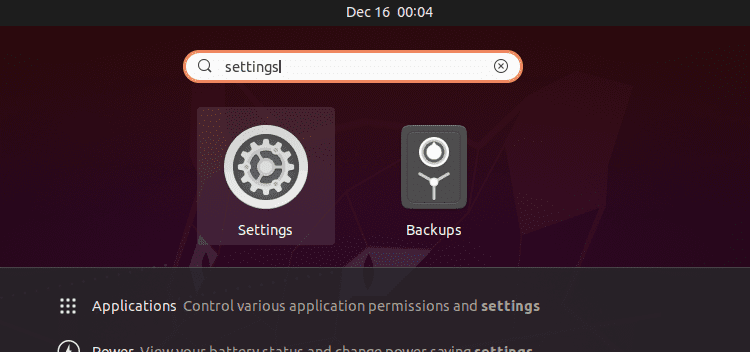
سرفصلهای مطلب
مدیران شبکه باید آدرس IP استاتیک را مدیریت کرده و به سرور خود اختصاص دهند، به خصوص زمانی که دسترسی دائمی به سرور مورد نیاز است یا سرور به عنوان سرور FTP پیکربندی شده است. روتر آدرس IP جدید را زمانی که زمان اجاره به پایان می رسد اختصاص می دهد. این به دلیل محدوده محدود آدرس IP آن از 0 تا 255 است.
بنابراین، در این پست، تغییر آدرس IP از DHCP به Static IP را یاد خواهید گرفت روی:
- اوبونتو 20.04 LTS
- سرور یا ترمینال اوبونتو 20.04
ابتدا از روش گرافیکی شروع می کنیم.
با استفاده از رابط کاربری گرافیکی
اول از همه، شما باید تنظیمات سیستم اوبونتو خود را باز کنید.

اگر سیستم شما به یک اتصال سیمی متصل است، به تب Network بروید.

در غیر این صورت، به تب Wireless بروید.
و کلیک کنید روی نماد چرخ دنده در بخش سیمی یا بی سیم مربوط به نوع اتصالی که به آن متصل هستید.

بعد از کلیک کردن روی در نماد چرخ دنده، یک کادر تنظیمات پاپ آپ ظاهر می شود روی صفحه نمایش شما اینگونه است

می توانید آدرس IP اختصاص داده شده فعلی به سیستم من، مسیر پیش فرض و DNS را در برگه جزئیات ببینید.

برای تغییر آدرس IP به آدرس IP استاتیک مورد نظر خود، از نوار بالا در پاپ آپ تنظیمات، به تب “ipv4” بروید.

دکمه رادیویی دستی را از قسمت روش ipv4 انتخاب کنید.

آدرس IP (که آدرس IP استاتیک انتخابی شما خواهد بود)، Netmask و Gateway را وارد کنید.

DNS روی Automatic تنظیم شده است، اما اگر می خواهید DNS دستی ارائه دهید، با استفاده از دکمه جابجایی آن را خاموش کنید و DNS را ارائه دهید. شما می توانید چندین سرور نام دامنه را با جدا کردن آنها با کاما تهیه کنید.

پس از پر کردن تمام این فیلدها، کلیک کنید روی دکمه اعمال را در گوشه سمت راست بالای کادر پاپ آپ برای ذخیره تنظیمات.

یک بار با استفاده از دکمه جابجایی اتصال را خاموش کنید و آن را بچرخانید روی دوباره تغییرات را اعمال کنید و نتیجه بگیرید.

پس از روشن کردن آن، کلیک کنید روی دوباره نماد چرخ دنده را باز کنید تا پنجره پاپ آپ تنظیمات باز شود. در تب جزئیات می توانید ببینید که آدرس IP، Netmask، Gateway و DNS با موفقیت تغییر کرده اند.

این ساده ترین و آسان ترین راه برای تغییر گرافیکی از DHCP به Static IP Address است.
با استفاده از ترمینال
میتوانیم DHCP را به آدرس IP Static پیکربندی یا تغییر دهیم terminal با استفاده از ابزار Netplan سرور اوبونتو یا اوبونتو به طور پیش فرض از Netplan برای پیکربندی تنظیمات شبکه استفاده می کند.

از آنجایی که Netplan از فایل YAML برای پیکربندی شبکه استفاده می کند، پس باید فایل YAML را در پوشه /etc/netplan ویرایش کنیم. با استفاده از دستور cd در دایرکتوری /etc/netplan بروید terminal.

اگر با استفاده از دستور ls فایلهای موجود در فهرست /etc/netplan را فهرست کنیم،

می توانیم نام فایل YAML را برای پیکربندی شبکه داشته باشیم.
آن را در یک ویرایشگر نانو باز کنید.
![]()

آدرس IP استاتیک انتخابی خود را با ماسک شبکه، دروازه و آدرس سرورهای نام با استفاده از نحو داده شده زیر ارائه دهید یا خطوط زیر را در آن فایل YAML قرار دهید.
شبکه
:نسخه
: 2ارائه دهنده
: مدیر شبکهاترنت ها
:enp0s3
:dhcp4
: نهآدرس ها
: [10.0.2.60/24]دروازه 4
: 10.0.2.2سرورهای نام
:آدرس ها
: [192.168.18.1, 8.8.8.8]
پس از اتمام کار، فایل را ذخیره کنید و به آن بازگردید terminal.
اکنون دستور زیر را در سرور اوبونتو یا اجرا کنید terminal برای اعمال تغییرات

و سیستم خود را مجددا راه اندازی کنید تا تغییرات اعمال شوند.

پس از راه اندازی مجدد سیستم خود، دستور “ip a” را برای تایید تغییرات اجرا کنید.

در تصویر بالا مشاهده می شود که آدرس IP با موفقیت به آدرس IP ثابت مورد نظر تغییر کرده است.
بسته شدن
اینها دو روش مختلف برای تغییر DHCP به آدرس IP ثابت در اوبونتو 20.04 LTS و سرور یا ترمینال اوبونتو 20.04 بودند.
لطفا در صورت وجود مشکل در متن یا مفهوم نبودن توضیحات، از طریق دکمه گزارش نوشتار یا درج نظر روی این مطلب ما را از جزییات مشکل مشاهده شده مطلع کنید تا به آن رسیدگی کنیم
زمان انتشار: 1403-01-04 16:41:05



